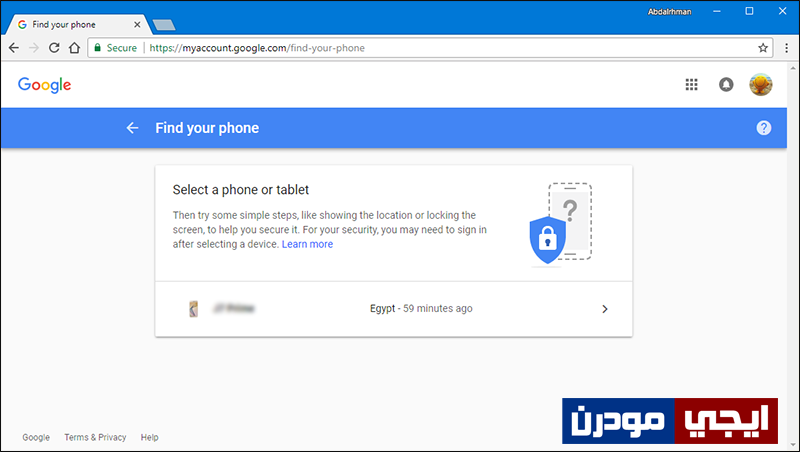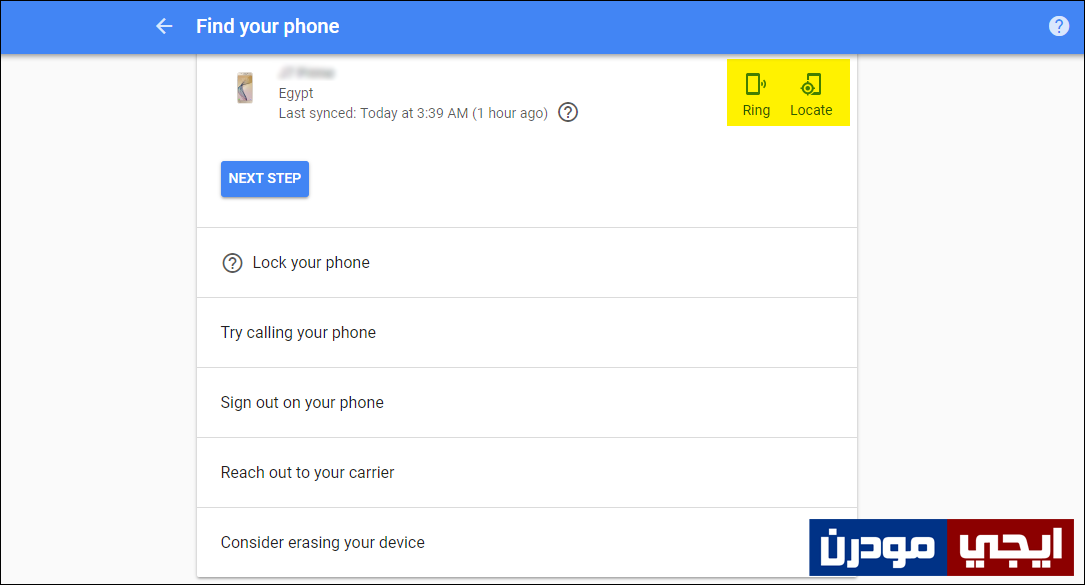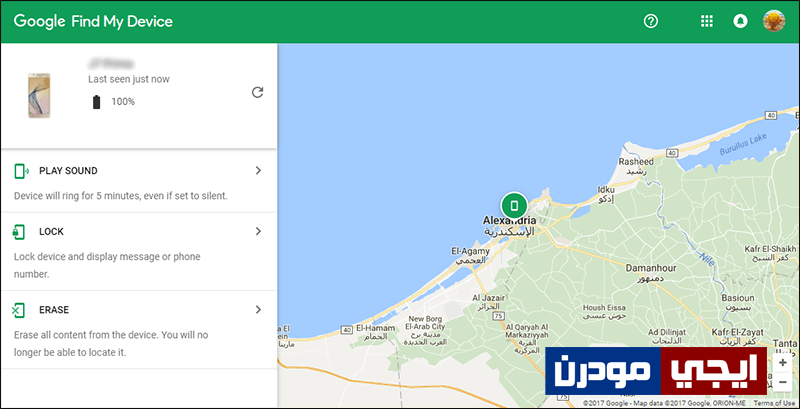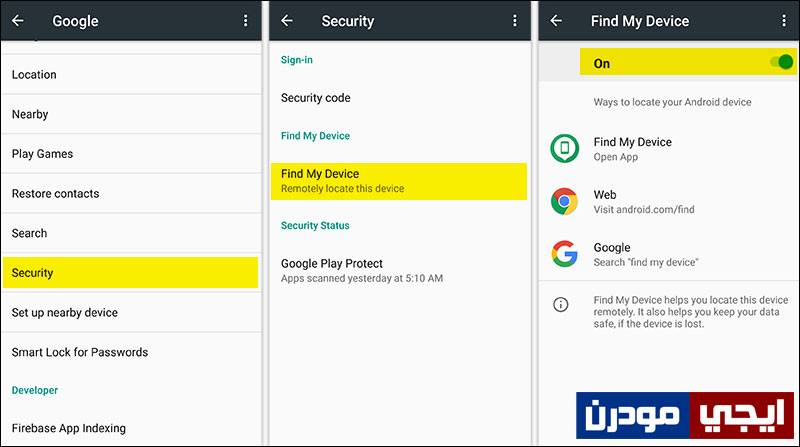كيفية العثور على هاتفك الاندرويد المفقود بواسطة جوجل
الهواتف الذكية شيء لا غنى عنه الآن بل انه اصبح جزء لا يتجزأ من الحياة اليومية لدى البعض، وهو يستحوذ على قدر كبير من المعلومات الخاصة بك بداية من الصور الشخصية والفيديوهات التى قمت بتسجيلها وايضاً جهات الاتصال وحساباتك الاجتماعية وبطاقة الائتمان..وغيرها من البيانات يتم الاحتفاظ بها على الهاتف الذكي، ولهذا السبب يصاب الشخص بالذعر حين يفقد هاتفه أو يتعرض للسرقة! فما مصير تلك الملفات والبيانات المخزنة ؟ هل يتمكن السارق من الوصول إليها ؟ ما الذي سيحدث ؟ ..وغيرها من التساؤلات تبدأ تتبادر فى ذهنك بمجرد أن تفقد الهاتف.
دعني أخبرك أنه إذا كان هذا الهاتف المفقود متصل بالانترنت، فهناك فرصة كبيرة فى أن تعيده مرة أخرى وتعثر عليه، بفضل ميزة Android Device Manager المفعلة بشكل افتراضي بعد ربط هاتفك الاندرويد بحساب جوجل خصتك، فهي تقوم بنفس وظيفة خاصية Find My iPhone فى هواتف آيفون، حيث تقوم بتتبع مكان تواجد الهاتف فى الوقت الفعلي بالإضافة إلى إمكانية التحكم فى الهاتف عن بعد حتى تستطيع إعادته مرة أخرى. فدعونا فيما يلي نتعرف على خطوات استعادة هاتف أندرويد بعدما فقدته مرة أخرى بواسطة هذه الميزة من جوجل.
فى البداية ستحتاج إلى كمبيوتر أو هاتف حتى تتمكن من العثور على هذا الهاتف المفقود، فمن خلال أي جهاز آخر قم بفتح متصفح الانترنت وانتقل إلى هذا الرابط google.com/find-your-phone ثم اضغط على زر Sign In to Start وقم بإدخال بيانات حسابك على جوجل لتسجيل الدخول، بعد ذلك ستقوم بالضغط على اسم هذا الهاتف المفقود من أدنى قائمة Select a phone or tablet مثل الموضحة فى الصورة بالأعلى، فإذا كانت هناك عدة اجهزة متصلة بنفس حسابك على جوجل فعليك تحديد أي جهاز مفقود وتضغط عليه ثم تكتب كلمة سر الحساب للتأكيد.
الآن وفى هذه الصفحة سوف تعرض لك جوجل كل الفرص المتاحة لإعادة هاتفك مرة أخرى، فمثلاً يُمكنك الضغط على زر Ring لإصدار صوت عالٍ من الجوال حتى لو كان صامت وذلك حتى يتمكن اي شخص قريب من الهاتف العثور عليه، أو يُمكنك اختيار Lock your phone لفرض حماية على الهاتف وعرض رسالة تظهر على الشاشة بحيث من يتمكن من العثور على الهاتف يقرأ الرسالة ويحاول توصيل الهاتف لصاحبه، ويُمكنك ايضاً الضغط على Sign out on your phone لتسجيل خروج من من خدمات جوجل المرتبطة بالهاتف حتى لا يستطع أحد الوصول للمعلومات غيرك، كما وتستطيع كذلك اختيار Erasing your device وذلك من أجل محو كل البيانات الخاصة بك من الهاتف فكل ما هو مخزن على الذاكرة الداخلية والخارجية سيتم حذفه لمنع السارق من الاطلاع على بياناتك الشخصية.
كل ما سبق هي فرص حقيقة وجيدة لاستعادة هاتفك مرة أخرى طالما كان متصلاً بالانترنت، ولكن حتى تتمكن من تتبعه ومعرفة موقعه على الخريطة اضغط على زر Locate بالأعلى.
والآن ستلاحظ انه تم الانتقال إلى تبويبة جديدة على المتصفح حيث يعرض لك خريطة العالم ومحدد عليها آخر مكان كان الهاتف متواجد به، وفى حالة إذا كنت قد فقدته فى سيارة أو شيء من هذا القبيل فسوف تري موقع الهاتف لحظة بلحظة على الخريطة أينما ينتقل، فتستطيع الذهاب لهذا المكان وسوف تعثر على الهاتف به، وعلى الجانب الأيسر ايضاً سوف ترى بعض الخيارات الأخرى المتاحة ايضاً للتحكم فى الهاتف.
فى حالة إن لم تفقد الهاتف فعلياً ولكنك تريد التحقق من تفعيل ميزة Android Device Manager للاحتياط فكما أشرت هي تأتي مفعلة افتراضياً، ولكن عموماً يُمكنك التحقق من ذلك بعد فتح تطبيق Google Settings من قائمة التطبيقات، ثم تضغط على قسم الأمن Security ثم تضغط على Find My Device وبعدها يُمكنك التحقق من تفعيل الميزة وانها On وليست Off، على هذه الشاشة ايضاً سوف ترى أمامك الطرق التى تُمكنك من الاستفادة من هذه الميزة لتتبع هاتفك.